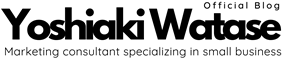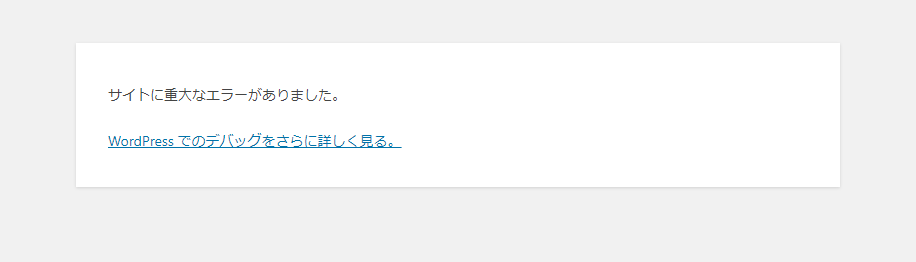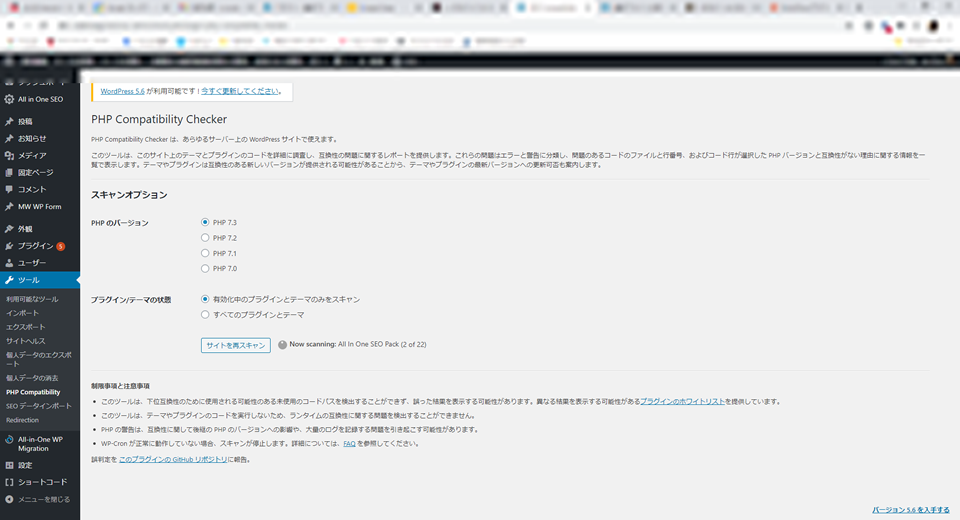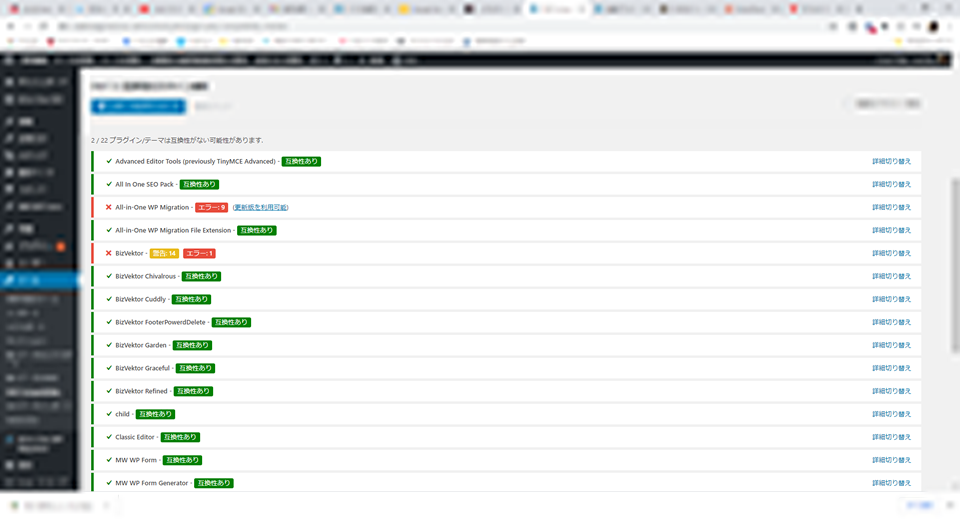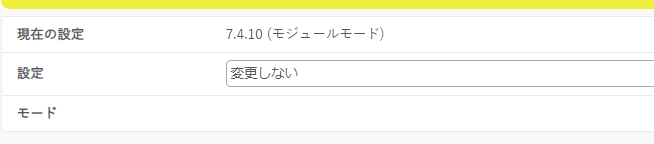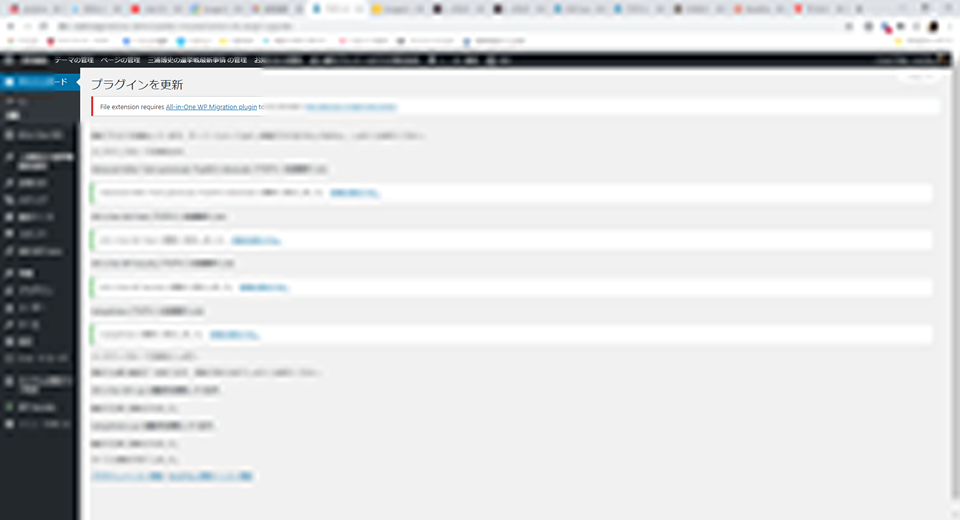PHPのバージョンをあげたら画面が真っ白、ログインも出来なくなった場合の対処法!
新年、明けましておめでとうございます。今年もよろしくお願いします。
さて、新年そうそうトラブル対応のエントリーです。
WordPressのアップデートが出来ず、PHPのバージョンを上げたら...
新年、一発目の作業でお客様のWordPressに久しぶりにログインしたらWordPressのバージョンが古かったので、Backupとってないけどアップデートしちゃえってポチったところ、全然アップデートが完了しません。
心当たりはPHPのバージョン!たしかまだ5.4だったかも...
ってことでサーバーのコントロールパネルにログインして一気に7.4にあげた途端、以下の画面に遭遇しましたーー!
あーやっちゃった💦
こうなると管理画面にログインもできなくなるので、手の施しようもありません💧
昼間なのでこの状態を続けるわけにいかず、一旦、PHPのバージョンを5.4に戻して、対策を講じることにしました。
今回の事象の整理
今回の現象を整理すると...
1.WordPressのバージョンアップが出来ない!
2.原因はPHPのバージョンが古いからと仮設を立てる
3.PHPのバージョンを5.4から7.4にアップデート
4.WordPressが真っ白(サイトに重大なエラーと表示)になった
そこで、原因を究明して無事にWordPressを最新のバージョンにアップデートしたいということです。
原因を究明するプラグイン、PHP Compatibility Checker
まず、WordPressを最新バージョンにするためにはPHPのバージョンを上げなければならないが、、、
PHPのバージョンを上げると真っ白になってしまう。その原因を究明しなくてはならない。
テーマが悪いのか...プラグインが駄目なのか....
ってことでその判別を行うためのプラグインを入れて調べることにしました。
そのプラグインはPHP Compatibility Checkerというプラグイン(※最近アップデートが行われていないみたいですが....)
PHP Compatibility Checkerは、テーマとかプラグインが新しいPHPのバージョンと互換性があるかどうかを調べてくれます。
※インストールの方法は皆さんご存知だと思うので省略。
早速、インストールして互換性をチェックすると...
こんな画面になってチェックをはじめます。
実はこの時間がちょいちょい長いので、忙しい人はその間、他の作業をしましょう(笑)
しばらくすると、問題のある(互換性のない)プラグインやテーマを教えてくれます。
今回は、、、ズバリ、テーマでした。
このサイトで利用しているBizVektorというテーマのバージョンが古くて、PHPの7.4に対応していなかったため画面が真っ白になったようです!
※もう一つNGが出ているプラグインは、稼働には全く関係ないプラグインなので、今回、サクッと削除しました。
最新版のテーマにアップデート
私がサイトを制作するとき、ほぼほぼすべてのサイトでBizVektorというテーマを使っていました。
※現在は同じ会社が出しているLightningをほぼほぼ使用しています!
このBizVektorが今回、引っかかってたんですね!
サイト完成時は最新でしたが、その後にテーマのアップデートしていませんでした。
その頃のバージョンでは、PHP7に対応していなかったんですね!PHP7.4にするにはBizVektor(テーマ)を新しいバージョンにアップデートしなければいけなかったようです。
早速、BizVektorの最新版をDLしてテーマをアップデートした後にPHPのバージョンを7.4にあげてみました!
OK!
今回は画面が真っ白にならずにサイトがちゃんと表示されます。
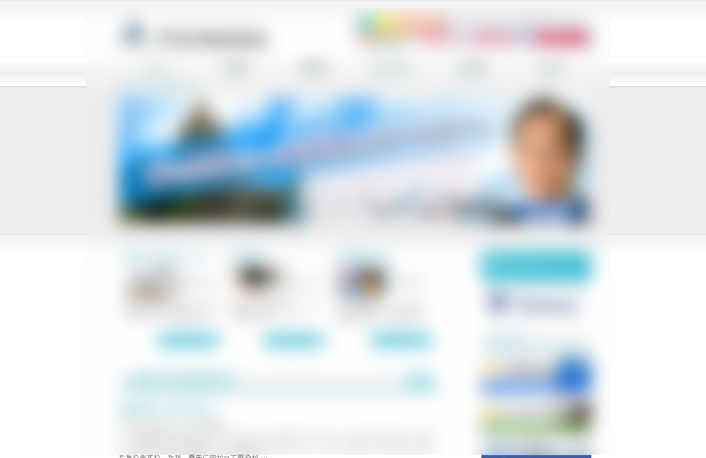
※守秘義務がありますのでぼかしてます!でも、綺麗に表示されています。
若干、表示のメンテナンスをしましたが、見事に綺麗に表示されましたねヽ(=´▽`=)ノ
WordPressも最新バージョンにアップデート
そして、念願のWordPress最新版へのアップデート!
現在のWordPressの最新バージョン(5.6)にアップデートし、その後プラグインも最新のものに!
見事にPHPのアップデート、テーマのアップデートを経て、WordPressも最新版にアップデートが完了しました!!
さすが、PHPも最新、WordPressも最新なのでセキュリティー面でも安心ですし、なにより今までよりもサクサク動く気がします。
さあ、これでサイト修正作業の前提条件が整ったので、心を込めて全力でお客様のサイト修正・機能アップの作業を行います!頑張るぞーー😁
まとめ
WordPressを使ってサイトを構築していると、様々なトラブルに見舞われますよね!
特に今回のような真っ白の画面が出て、管理画面にもログインすることができなくなってしまうと、慌ててしまうことがあると思います。
真っ白が出た場合、原因の多くはプラグイン、もしくはテーマ、そしてPHPとWordPressのVersionをコツコツと見直せば大丈夫!
WordPressもプラグインも所詮人間が作ったシステムです。人間がそれを直せないはずはない。落ち着いてしっかり対処しましょう!